어도비 PDF 편집 AI 프로그램 무료 다운로드 및 설치 방법 알아보기 (워드 엑셀 파워포인트 이미지 변환 압축 요약 문법검사)
사회생활을 할때 많이 쓰는 파일 중에 하나가 바로 PDF가 아닌가 싶습니다. 회사 내부에서는 주로 워드나 파워포인트, 엑셀을 사용하다가도 외부로 나가는 문서는 대부분 PDF로 변환해서 사용하는 경우가 많은데요, 아마 PDF가 편집하기도 쉽지 않고 보안에 더 적절한 형태의 파일이라서 그런 것 같습니다.
그런데 거꾸로 외부에서 PDF 파일을 받거나, 좋은 컨텐츠의 PDF파일을 인텨넷을 통해 구했을 경우, 안의 좋은 컨텐츠를 이용하거나 편집하고싶은데, 정작 어도비 아크로벳 정품 프로그램이 없으면, PDF 편집이 안되니 답답한 노릇입니다. 이럴 때 무료로 PDF를 변환해주는 AI 사이트, 프로그램이 나와서 함께 공유드려볼까 합니다. PDF 자체 편집기능 이외에도 워드, 엑셀, 파워포인트, 이미지로 변환, PDF 압축, PDF 요약, 문법검사 등 여러가지 도움이 되는 기능들이 있으니 큰 도움이 될 겁니다.
1. 무료 PDF 편집 AI 프로그램 Wondershare 다운로드 및 설치방법 (▶ 사이트 바로가기)
위 사이트 바로 가기를 클릭하면, 아래와 같은 화면을 볼 수 있습니다. 이 무료 AI PDF 프로그램을 제공해주는 곳은 바로 WONDERSHARE라는 곳인데요, PDFelement라는 이름의 사이트입니다.

여러가지 편집 및 AI툴을 PDF와 관련하여 사용할 수 있게 만들어진 프로그램입니다. 무료로 사용할 수도 있지만 기능이 한계가 있고 워터마크가 찍혀있어서, 이 프로그램을 사용해 대외자료를 만들거나 실제로 더 다양하게 사용하시려면, 유료버젼을 사용하시는 게 좋을 것 같습니다. 하지만 무료로도 참고자료로 사용하기에는 충분합니다.
첫 화면에서 오른쪽 위의 무료체험이나, 중간쪽의 무료다운로드를 누르면 아래와 같이 PDFelement라는 프로그램을 다운로드 받을 수 있습니다. 일단 아래 순서대로 프로그램을 설치합니다.



💾 온라인에서 이미지와 PDF파일에서 무료 텍스트 추출할 수 있는 3가지 방법 💾
2. PDFelement AI assistant 기능
위에서 PDFelement를 다운로드 받고 설치해서, 프로그램을 실행하면, 아래와 같은 메인 화면이 팝업으로 뜨게 됩니다.

여기에서 왼쪽위의 PDF열기를 클릭하고 자신이 편집할 파일을 열면 아래와 같이 오른쪽에 AI Assitant 화면이 뜨면서, ai를 이용해서 열린 PDF 문서를 편집하거나 요약, 수정 등의 여러가지 작업들을 AI의 힘을 빌려 할 수 있습니다.
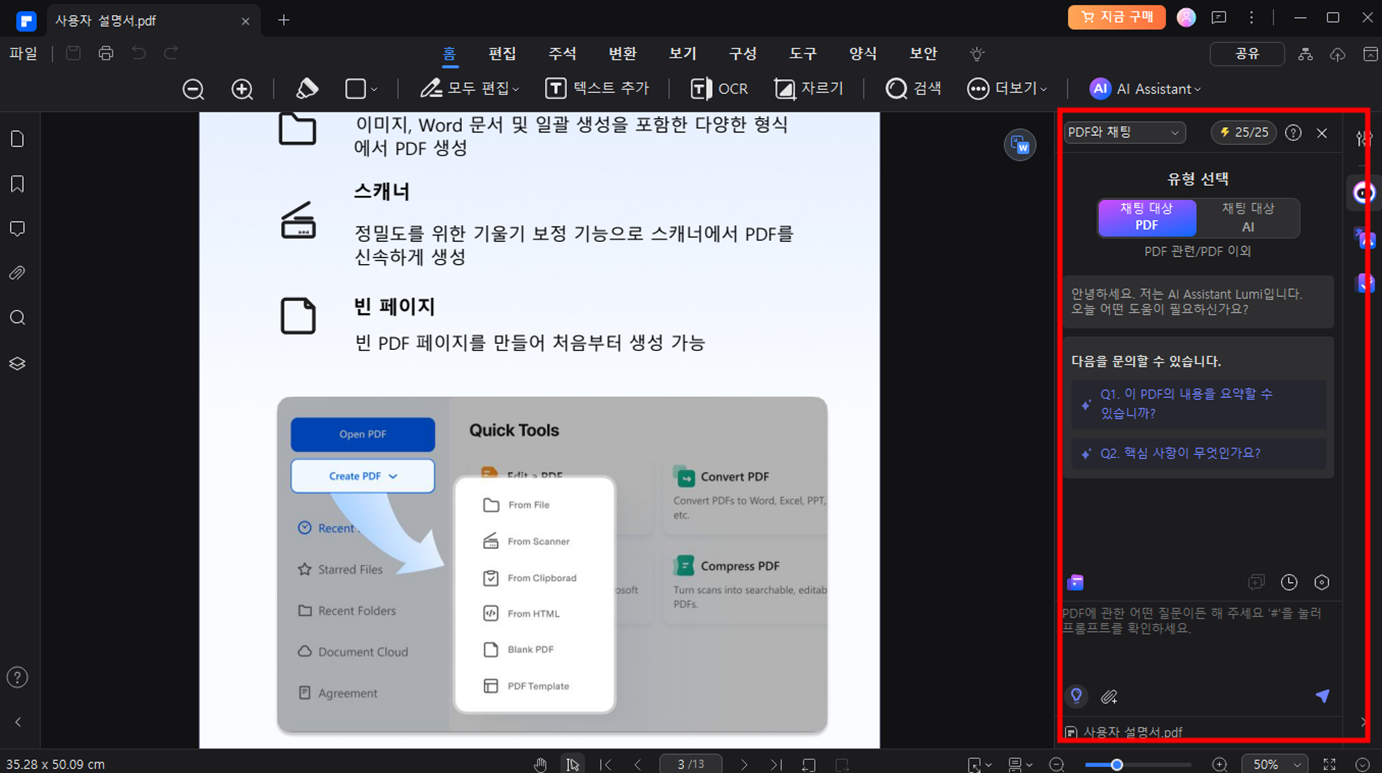
💾 어도비 포토샵 무료 다운 방법 및 웹포토샵 정보 💾
3. PDFelement 기능 알아보기
AI 기능 이외에도 여러가지 다양한 기능들이 있는데요, 아래 참고해주시기 바랍니다.

편집 기능 : PDF 편집 / 페이지 삭제, 추출, 삽입 등의 페이지구성 수정기능 / PDF 페이지 내용 자르기 / 테마 변경 등
변환 기능 : 워드로 변환, 엑셀로 변환, PPT로 변환, 이미지로 변환, 스캔한 이미지를 PDF파일로 변환, PDF파일 크기 압축 기능
새로 만들기 : PDF 생성기능, 여러파일을 하나의 PDF파일로 병합하여 생성, 스캔한 이미지 PDF 생성, 여러가지 템플릿 제공
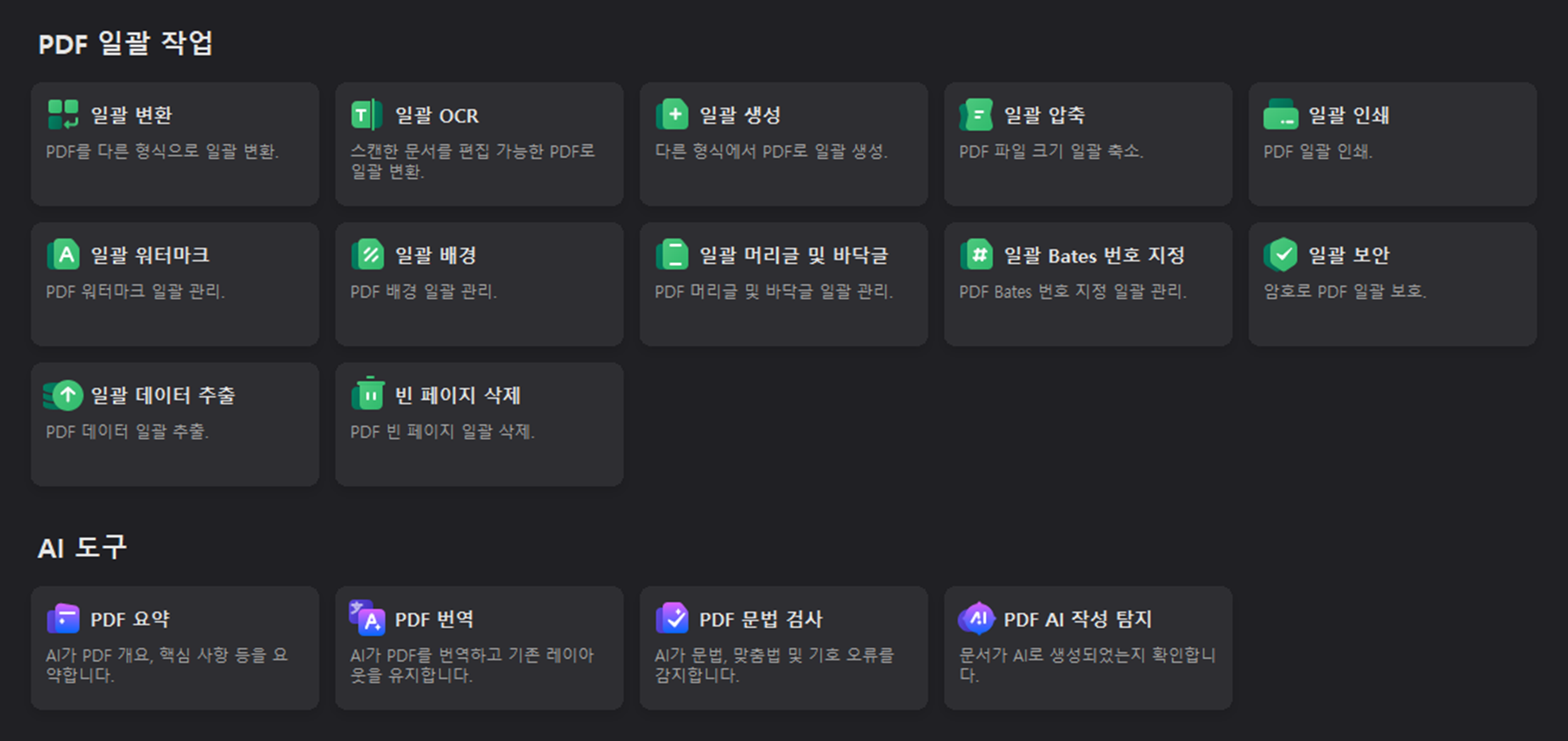
일괄 작업 : 여러가지 PDF 파일을 일괄적으로 한번에 편환하거나 압축, 워터마크 생성, 배경수정 등을 할 수 있도록 하는 편리한 기능입니다.
AI 기능 : AI 기능을 다시한번 요약하자면, PDF 요약 기능, PDF 번역 기능, PDF 문법 검사, PDF가 AI로 생성된 문서인지 판별하는 기능 등이 있습니다.

보안 및 검토, 서명 등 : PDF 내용에 주석을 추가하거나 전자서명을 넣는 기능, PDF파일에 암호를 설정하거나 숨겨지거나 사라진 데이터를 복구하는 기능 등도 있습니다.